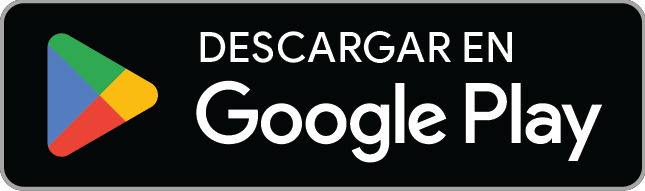Los motores de búsqueda de las grandes tecnológicas, como Google, conservan tu historial de búsquedas y los enlaces que visitas en los resultados de cada búsqueda. ¿Por qué? Porque estos datos son de gran valor, dado que les ayudan a generar ingresos con anuncios muy segmentados.
¿Quieres eliminar tu historial de búsquedas? Sin lugar a dudas, puedes hacerlo desde tu dispositivo (y esto puede ser útil si utilizas un ordenador público o compartes tu ordenador con otras personas). Pero ten en cuenta que esto solo eliminará el historial del dispositivo en cuestión. En lo que respecta a las opciones de las grandes tecnológicas, tu historial de búsquedas seguirá almacenado incluso si lo borras; por ejemplo, si utilizas Google o Microsoft Bing, estos seguirán disponiendo de esos datos.
En esta guía, explicaremos cómo eliminar el historial de navegación y búsquedas y analizaremos algunas alternativas que mantendrán el historial de navegación y búsquedas oculto incluso para las grandes empresas tecnológicas.
Por qué y cuándo borrar el historial de búsquedas
A menudo, cuando alguien pregunta cómo “eliminar el historial” o “borrar el historial”, se refiere al historial de navegación. Este historial es la lista de páginas que has visitado mientras usabas tu navegador (p. ej., en Google Chrome, Apple Safari, Microsoft Edge o Mozilla Firefox). Pero ten en cuenta que los motores de búsqueda (como Google o Microsoft Bing) también pueden rastrear las búsquedas que realizas desde el navegador.
Entonces, ¿por qué querrías eliminar el historial de búsquedas en concreto? Normalmente, se elimina para ocultar una búsqueda que no quieras que otras personas vean. ¿Alguna vez has buscado un regalo de cumpleaños en un ordenador familiar o has buscado información acerca de un problema médico personal en un ordenador público? En estos casos, tendrías buenas razones para eliminar el historial del motor de búsqueda.
De nuevo, cabe destacar que eliminar el historial de búsqueda suele eliminar únicamente las búsquedas del dispositivo en cuestión. La empresa tecnológica que desarrolla el motor de búsqueda suele mantener un registro de tus búsquedas, y este registro no se eliminará una vez que elimines el historial desde tu dispositivo.
Búsquedas de Google
Para eliminar el historial de búsquedas de Google en tu dispositivo:
- Visita la página de inicio de Google.
- Haz clic en Configuración para que se muestre el menú del navegador.
- Haz clic en Tus datos.
- En Tus datos en la búsqueda, busca el apartado Eliminar tu actividad de búsqueda.
- Selecciona Eliminar la última hora o Eliminar todo el historial de búsquedas.
Ten en cuenta que en la sección Tus datos en la búsqueda también encontrarás opciones para personalizar la información que Google pueda recopilar en el futuro.
Bing
Para eliminar el historial de búsquedas de Bing en tu dispositivo:
- Visita la página de inicio de Bing.
- Haz clic en el menú “≡”.
- Haz clic en Historial de búsqueda.
- Haz clic en Borrar el historial de búsqueda.
Ten en cuenta que en la página Historial de búsqueda también podrás hacer clic en La privacidad nos importa para personalizar los ajustes de privacidad.
Ver y borrar el historial de tu navegador web
Si quieres borrar tu historial de navegación (en vez del historial de búsquedas) de tu dispositivo, puedes hacerlo fácilmente en la mayoría de los navegadores principales. También tendrás la opción de borrar las cookies o la caché.
Google Chrome
Para eliminar el historial de navegación en Google Chrome:
- Abre Google Chrome.
- En la barra de herramientas de la parte superior de la pantalla del ordenador, haz clic en Chrome.
- Haz clic en Borrar datos de navegación…
- Selecciona un intervalo de tiempo y el historial que deseas eliminar.
- Haz clic en Borrar datos.
Ten en cuenta que, si tienes tu cuenta de Google sincronizada en diversos dispositivos (p. ej., en el teléfono y el portátil) y si solo quieres borrar el historial de navegación de un dispositivo en concreto, quizá te convenga desactivar la sincronización.
Microsoft Edge
Para eliminar el historial de navegación de Microsoft Edge:
- Abre Microsoft Edge.
- Haz clic en “…”, en la esquina superior derecha de la pantalla.
- Haz clic en Historial.
- Haz clic en “…” (más opciones) en el panel que se abrirá.
- Haz clic en Borrar datos de navegación.
- Selecciona un intervalo de tiempo y el historial que deseas eliminar.
- Haz clic en Borrar ahora.
Mozilla Firefox
Para eliminar el historial de navegación de Firefox:
- Abre Firefox.
- Haz clic en el menú “≡”.
- Haz clic en Historial.
- Haz clic en Borrar historial reciente.
- Selecciona un rango de tiempo y el historial que deseas eliminar.
- Haz clic en OK.
Brave
Para eliminar el historial de navegación de Brave:
- Abre Brave.
- En la barra de herramientas de la parte superior de la pantalla del ordenador, haz clic en Brave.
- Haz clic en Borrar datos de navegación…
- Selecciona un intervalo de tiempo y el historial que deseas eliminar.
- Haz clic en Borrar datos.
Ventanas privadas y modo de incógnito
Es importante destacar que las ventanas privadas (o el modo de incógnito) pueden ocultar el historial de búsqueda y navegación en tu dispositivo. Sin embargo, para los navegadores de las grandes tecnológicas, como Google Chrome o Microsoft Edge, las ventanas privadas o de incógnito no impedirán que se recopilen datos sobre tu actividad.
Las ventanas privadas o de incógnito pueden ser útiles si compartes un ordenador y no deseas que otros vean tu historial de búsqueda o navegación. Pero para que tu historial de navegación sea completamente privado, tendrás que utilizar un navegador como Brave.
Usa Brave para disfrutar de una privacidad real
A menudo, cuando alguien pregunta cómo eliminar el historial de búsqueda o navegación, lo que busca suele ser privacidad, ya sea frente a las demás personas con las que comparte un dispositivo o frente a la curiosidad de las grandes empresas tecnológicas. Como puedes ver, borrar el historial de búsqueda o navegación es solo la mitad del camino. Para tener total privacidad, tendrás que utilizar una combinación de motor de búsqueda y navegador que, directamente, no recopile tus datos. Y es aquí donde Brave entra en juego.
Brave bloquea anuncios y rastreadores, así como la huella digital y los intentos de phishing. Ni el navegador ni el buscador de Brave rastrearán tus búsquedas ni las páginas que visites. Además, Brave te dará la opción de borrar el historial de navegación en tu dispositivo para que no te tengas que preocupar de si guarda el historial de las páginas que busques o visites. A diferencia de Google o Microsoft, Brave no recopila tus datos en ningún momento.
Brave bloquea todo lo malo que hay en línea; al utilizar Brave, evitas que las grandes tecnológicas se aprovechen de tus datos.